Come ricevere avvisi per andare a letto in base allorario in cui è necessario svegliarsi

Come ricevere avvisi per andare a letto in base all'orario in cui è necessario svegliarsi
La finestra di dialogo AutoPlay o AutoRun si apre ogni volta che un'unità rimovibile, come una fotocamera digitale o un disco CD/DVD, viene inserita nel computer o inserita in un'unità ottica, con numerose opzioni di azione in un elenco che gli utenti possono scegliere di eseguire. Ogni elemento nell'elenco AutoPlay è chiamato gestore, installato da varie applicazioni per essere visualizzato come opzione per specifici eventi o tipi di contenuto come Immagini, Video, Dati, ecc. Con una semplice modifica al registro, è possibile rimuovere qualsiasi voce o elemento dal menu AutoPlay.
Di default, Windows dispone di diversi gestori di AutoPlay e altri programmi di terze parti, in particolare lettori multimediali come RealPlayer, WinDVD o KMPlayer, e software di masterizzazione di immagini, ad esempio Nero, che aggiungono i propri gestori e collegamenti di AutoPlay all'elenco. Col tempo, l'elenco di AutoPlay può allungarsi sempre di più e alcune voci diventano non valide o orfane anche quando il programma è stato disinstallato e i gestori di AutoPlay non sono stati rimossi. Quindi, se si desidera eliminare definitivamente questo problema, è necessario eseguire la seguente modifica del Registro di sistema.
Rimuovere i gestori tramite la modifica del registro
Se la modifica al registro non va a buon fine, potrebbe causare instabilità. Quindi, se si prevede di rimuovere eventuali gestori direttamente dal registro, eseguire un backup del registro prima di modificarlo.
Vai su Start e clicca su Esegui , nella finestra di dialogo digita regedit e premi Invio .
I gestori di riproduzione automatica si trovano nel seguente percorso del registro di Windows:
HKEY_LOCAL_MACHINE \ Software \ Microsoft \ Windows \ CurrentVersion \ Explorer \ AutoplayHandlers \ Handlers \
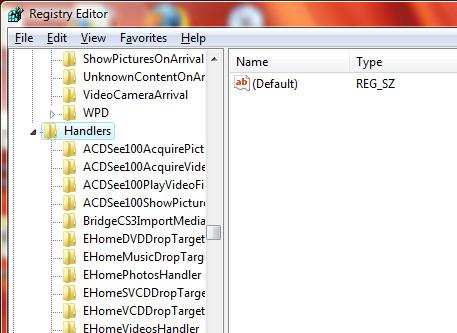
HKEY_LOCAL_MACHINE \ Software \ Microsoft \ Windows \ CurrentVersion \ Explorer \ AutoplayHandlers \ EventHandlers \
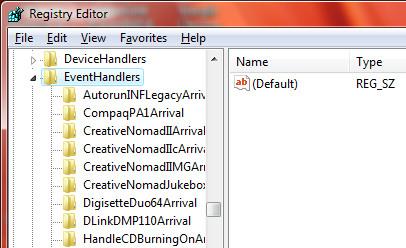
Per rimuovere un gestore specifico, eliminare la chiave del Registro di sistema dal riquadro Gestori ed eliminare anche la chiave del Registro di sistema corrispondente dal riquadro Gestori eventi .
Ad esempio, se si desidera rimuovere il gestore di riproduzione automatica del lettore VLC per i film in DVD, sarà necessario rimuovere la chiave VLCPlayDVDMovieOnArrival dal riquadro Gestori .
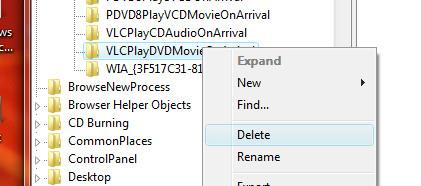
Eliminare anche la chiave corrispondente in PlayDVDMovieOnArrival nel riquadro EventHandlers .
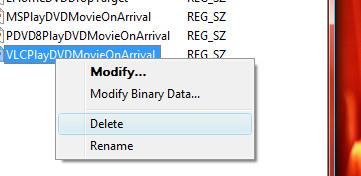
La chiave di registro per VLC Player è utilizzata solo a titolo di esempio; l'autore non consiglia di eliminare il gestore di riproduzione automatica.
Se non riesci a usare l'editor del registro, puoi provare questo metodo alternativo.
Utilizzo di un software
Una voce indesiderata orfana o non valida potrebbe apparire nella finestra dell'elenco delle opzioni di AutoPlay, a causa di una disinstallazione incompleta di un software. CleanHandlers aiuta a rimuovere le voci non valide dall'elenco. Anche se non si è a conoscenza del fatto che un elemento non sia valido, questa utility può trovare le voci AutoPlay non valide e rimuoverle automaticamente.
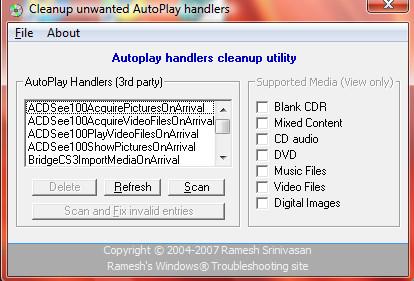
Come ricevere avvisi per andare a letto in base all'orario in cui è necessario svegliarsi
Come spegnere il computer dal telefono
Windows Update funziona fondamentalmente in combinazione con il registro e diversi file DLL, OCX e AX. Nel caso in cui questi file si corrompano, la maggior parte delle funzionalità di
Ultimamente spuntano come funghi nuove suite di protezione del sistema, tutte dotate di un'ulteriore soluzione di rilevamento antivirus/spam e, se sei fortunato
Scopri come attivare il Bluetooth su Windows 10/11. Il Bluetooth deve essere attivo affinché i tuoi dispositivi Bluetooth funzionino correttamente. Non preoccuparti, è facile!
In precedenza, abbiamo recensito NitroPDF, un buon lettore PDF che consente anche all'utente di convertire i documenti in file PDF con opzioni come unire e dividere il PDF
Hai mai ricevuto un documento o un file di testo contenente caratteri inutili e ridondanti? Il testo contiene molti asterischi, trattini, spazi vuoti, ecc.?
Sono così tante le persone che mi hanno chiesto informazioni sulla piccola icona rettangolare di Google accanto all'Orb di avvio di Windows 7 sulla mia barra delle applicazioni che ho finalmente deciso di pubblicare questo
uTorrent è di gran lunga il client desktop più popolare per scaricare torrent. Anche se funziona perfettamente per me su Windows 7, alcune persone hanno
Tutti hanno bisogno di fare pause frequenti mentre lavorano al computer, se non si fanno pause c'è una grande possibilità che i tuoi occhi saltino fuori (ok, non saltino fuori







